InDesign将版面网格隐藏教程
时间:2024-01-31 13:30:20作者:极光下载站人气:457
indesign是一款专业的排版设计软件,它主要应用在各种印刷品的排版编辑中,其中的强大多页排版功能,能够帮助用户简单轻松的完成大批量画册或书籍的排版工具,因此InDesign软件吸引了不少的用户前来下载使用,当用户在使用InDesign软件时,会在页面上看到显示出来的绿色网格,用户想要将其中的网格隐藏起来,却不知道怎么来操作实现,其实这个问题是很好解决的,用户直接在菜单栏中点击视图以及网格和参考线,接着在显示出来的功能选项中,用户勾选其中的隐藏版面网格选项即可解决问题,那么接下来就让小编来向大家分享一下InDesign将版面网格隐藏起来的方法教程吧,希望用户能够从中获取到有用的经验。
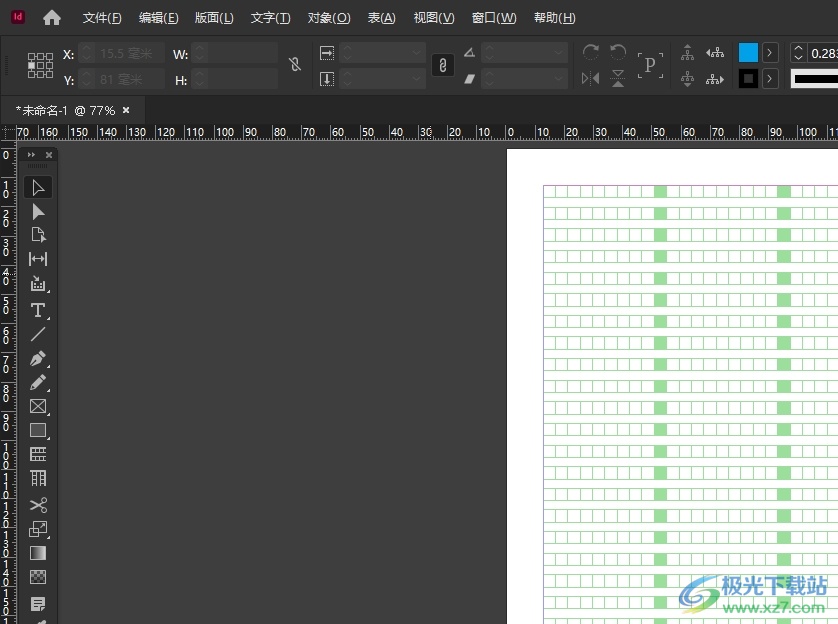
方法步骤
1.用户打开InDesign软件,并来到文档编辑页面上,可以看到显示出来的绿色网格
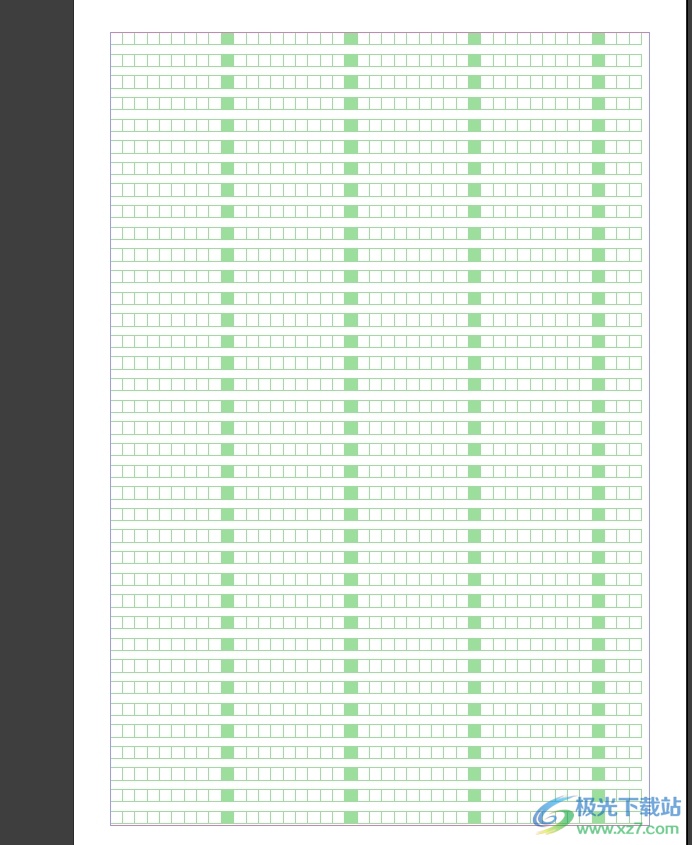
2.用户想要将其隐藏起来,就可以在菜单栏中点击视图选项,将会弹出下拉选项卡,用户选择其中的网格和参考线选项
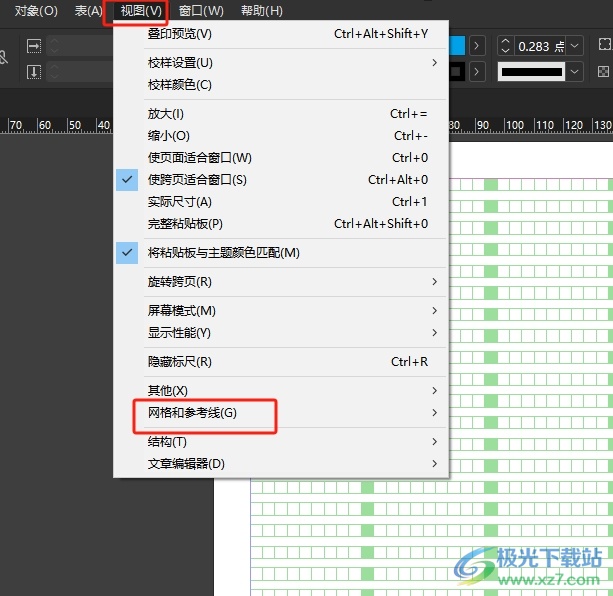
3.在弹出来的功能选项中,用户选择其中的隐藏版面网格选项即可解决问题
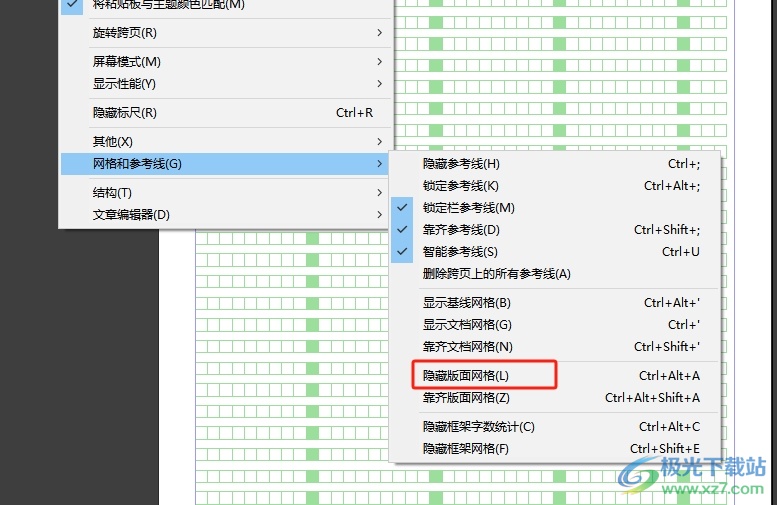
4.完成上述操作后,用户直接在编辑页面上就会发现网格成功隐藏起来了,效果如图所示
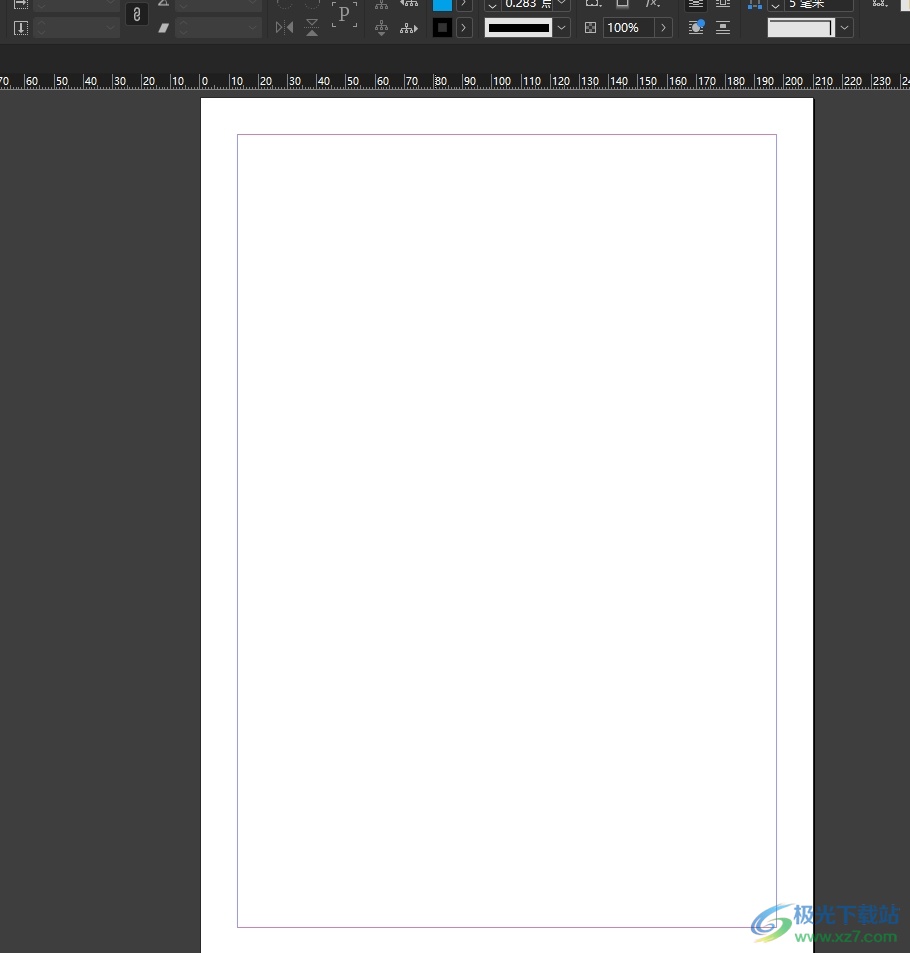
用户在使用InDesign软件时,想要将其中的版面网格隐藏起来,就可以在菜单栏中点击视图以及网格和参考线,接着再选择隐藏版面网格选项即可解决问题,方法简单易懂,因此感兴趣的用户可以跟着小编的教程操作试试看,一定可以成功将版面网格隐藏起来的。

大小:1.18 GB版本:v18.2.1.455 环境:WinXP, Win7, Win8, Win10, WinAll
- 进入下载
相关推荐
相关下载
热门阅览
- 1百度网盘分享密码暴力破解方法,怎么破解百度网盘加密链接
- 2keyshot6破解安装步骤-keyshot6破解安装教程
- 3apktool手机版使用教程-apktool使用方法
- 4mac版steam怎么设置中文 steam mac版设置中文教程
- 5抖音推荐怎么设置页面?抖音推荐界面重新设置教程
- 6电脑怎么开启VT 如何开启VT的详细教程!
- 7掌上英雄联盟怎么注销账号?掌上英雄联盟怎么退出登录
- 8rar文件怎么打开?如何打开rar格式文件
- 9掌上wegame怎么查别人战绩?掌上wegame怎么看别人英雄联盟战绩
- 10qq邮箱格式怎么写?qq邮箱格式是什么样的以及注册英文邮箱的方法
- 11怎么安装会声会影x7?会声会影x7安装教程
- 12Word文档中轻松实现两行对齐?word文档两行文字怎么对齐?
网友评论